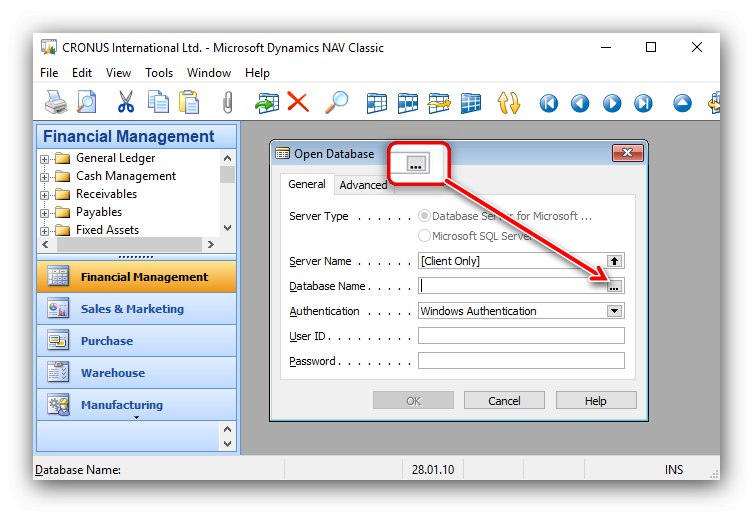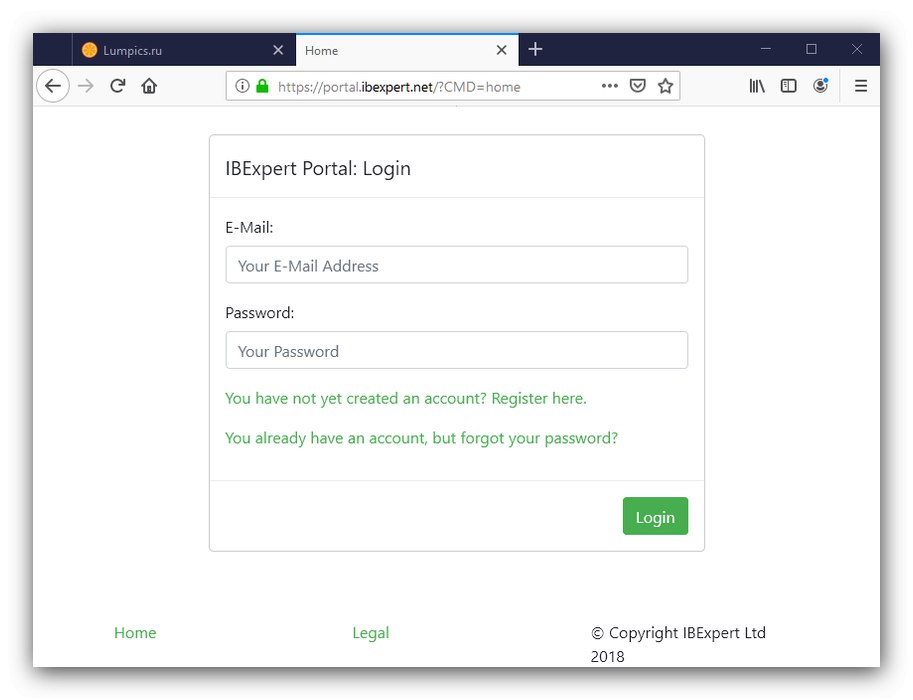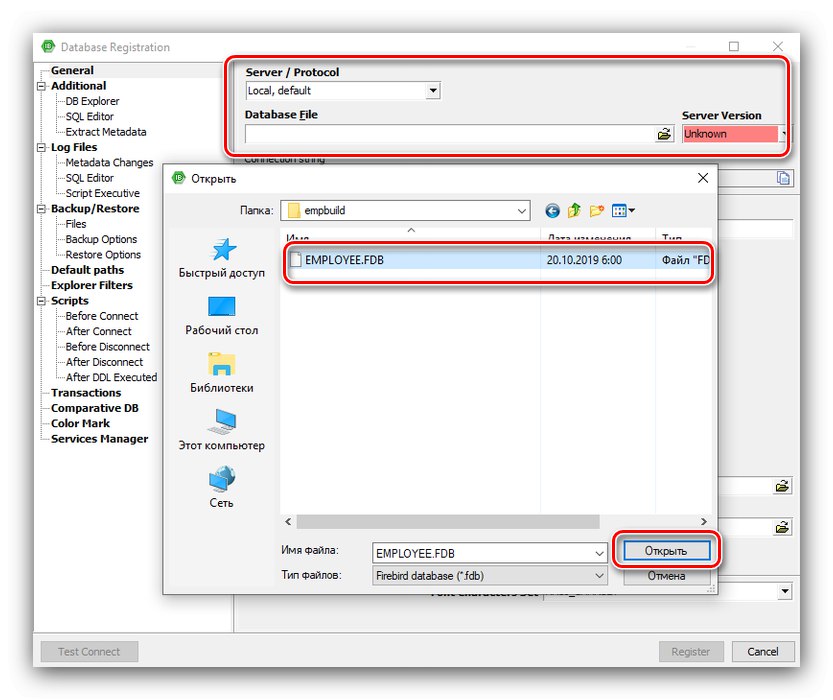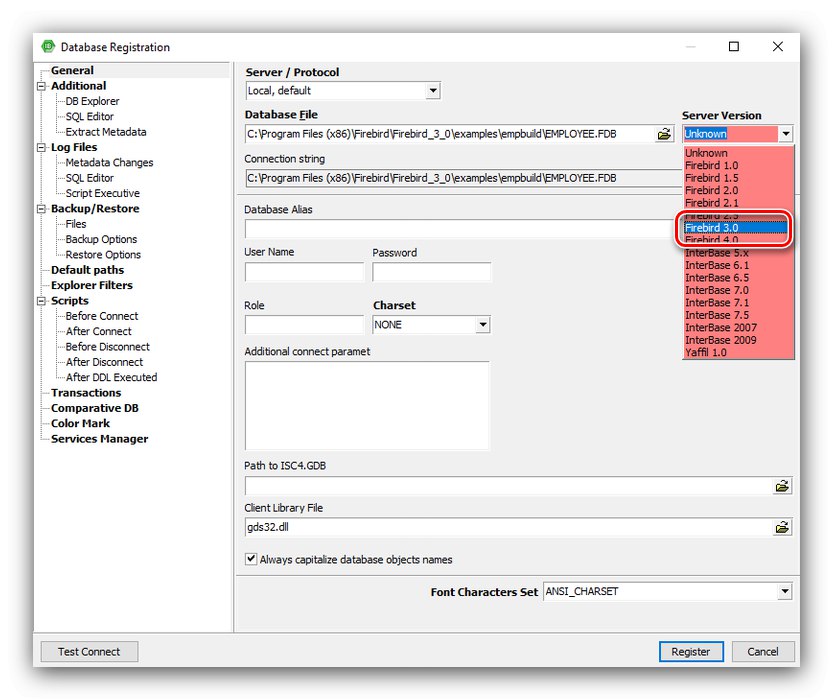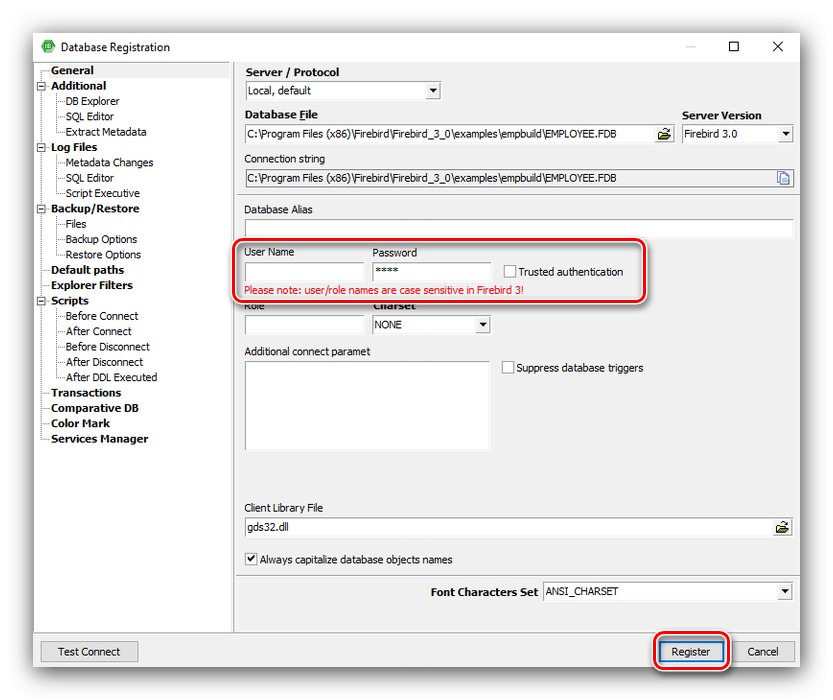V průběhu používání počítače narazili někteří uživatelé na soubory neznámých formátů, například na dokumenty s příponou FDB. Dále vám řekneme, o jaké soubory jde a s jakými programy je můžete otevřít.
Otevření FDB
Nejprve řekněme pár slov o samotném formátu. Dokumenty uvažovaného typu jsou databáze, které patří do tří různých typů softwaru. První možností je databáze Firebird, druhou je index souborů na disku s obrázky Nova Development Art Explosion nebo podobným souborem z programu Extensis Portfolio, třetí je databáze platformy Microsoft Dynamics 365. Tyto dokumenty lze otevírat pouze prostřednictvím vhodných aplikací - alternativ, včetně a konverze neexistuje.
Metoda 1: Microsoft Dynamics NAV Classic
Jedna z běžných variant uvažovaných souborů patří do finančních databází komplexu Microsoft Dynamics NAV. Tento formát je však považován za zastaralý a nejnovější verze komplexu nejsou podporovány: poslední vydání, které může tyto soubory otevřít, pochází z roku 2009. Bohužel neexistuje způsob, jak jej získat oficiálně, takže níže uvedené pokyny jsou uvedeny pro uživatele, kteří již mají kopii tohoto softwaru.
- Spusťte hlavní aplikaci Microsoft Dynamics NAV Classic. Poté postupně vybírejte položky "Soubor" – "Databáze" – "Otevřeno".
- Zobrazí se samostatné okno s parametry. V souladu "Název serveru" vyberte možnost „Pouze klient“.
- V souladu "Jméno databáze" nejprve klikněte na tlačítko se třemi tečkami.
![Spusťte výběr souborů v Microsoft Dynamics NAV a otevřete soubory FDB]()
Zobrazí se rozhraní "Badatel", přejděte na umístění cílového souboru, vyberte jej a stiskněte "Otevřeno".
- Parametr „Ověření“ odpovědný za typ autorizace v databázi - vyberte příslušnou pro zadaný soubor. V polích "Uživatelské ID" a "Heslo" zadejte své uživatelské jméno a heslo a poté klikněte na "OK".
- Hotovo - databáze bude otevřená. K procházení a prohlížení použijte nabídku vlevo.

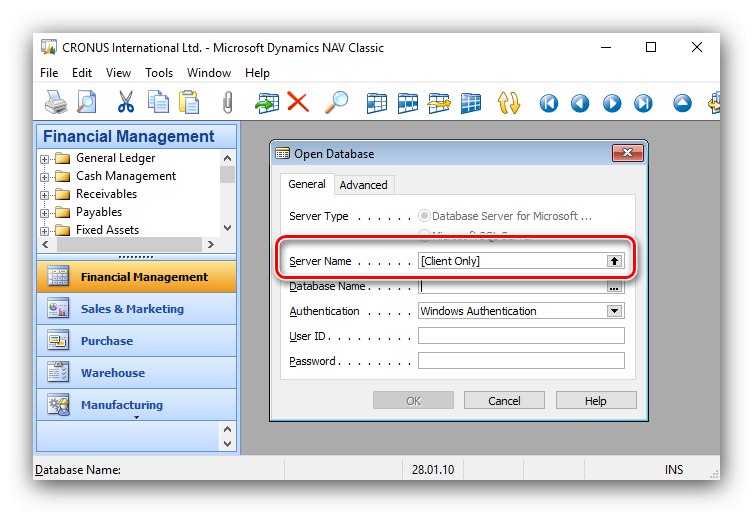
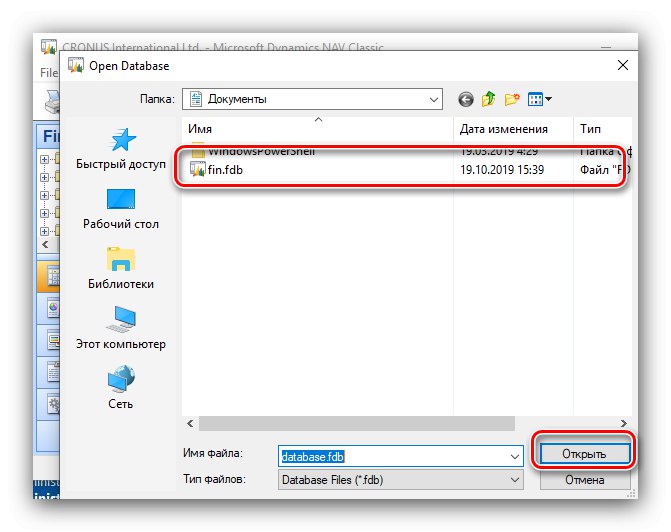
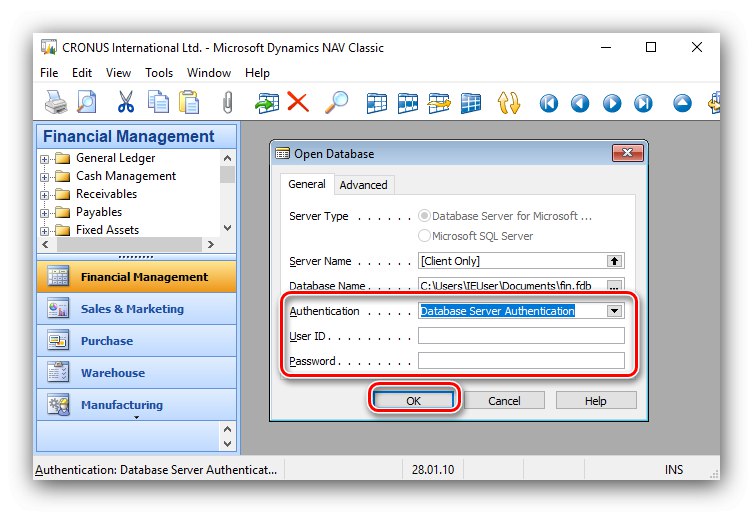
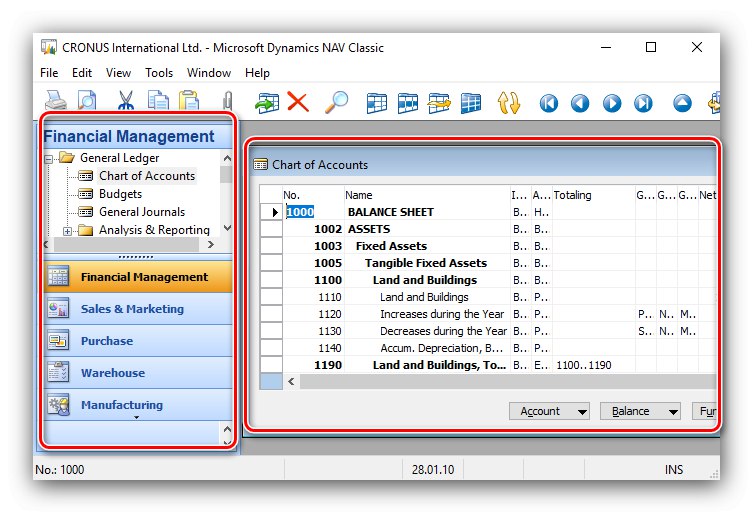
Jak vidíte, používání programu není obtížné, ale jeho získání je hlavní nevýhodou.
Metoda 2: IBExpert
Pro prohlížení souborů FDB, které patří do Firebird DBMS, je vhodné řešení s názvem IBExpert, jeho bezplatnou verzí je Personal Edition.
Oficiální webové stránky IBExpert
Aby tento nástroj fungoval, potřebujete také server Firebird.
Stáhněte si Firebird z oficiálních stránek
- Abyste mohli aplikaci používat, musíte se zaregistrovat na oficiálních webových stránkách.
![Vytvořte účet stahování IBExpert a otevřete soubory FDB]()
Je lepší si zapsat zadanou poštovní schránku a heslo, protože je budeme v budoucnu potřebovat.
- Po stažení a instalaci aplikace ji spusťte. Zobrazí se okno ověřování, ve kterém musíte zadat údaje o autorizaci z oficiálního webu.
![Začínáme s IBExpertem otevírat soubory FDB]()
Budete také muset získat kód - klikněte na tlačítko "Získat kód" a zkontrolujte e-mail, který jste zaregistrovali.
- Po zadání všech požadovaných informací se program spustí. Zajímá nás okno správce databází - použijte položky v něm "Soubor" – „Připojit k databázi“.
- Zobrazí se okno nastavení otevírání. Parametry by měly být následující:
- „Server / Protocol“ - možnosti „Místní, výchozí“ nebo „Místní, xnet“pokud první způsobí chybu;
- "Databázový soubor" - klikněte na tlačítko se třemi tečkami a použijte "Badatel" vyberte cílový soubor;
- „Verze serveru“ - nainstalujte například jednu z možností Firebase Firebase 3.0;
- „Uživatelské jméno“, "Heslo" a "Role" - přihlášení, heslo a oprávnění pro přístup do databáze. Výchozí hodnoty jsou "Sysdba", "Hlavní klíč" a "Sysdba" resp.
![Výběr databáze v IBExpert pro otevírání souborů FDB]()
![Instalace verze serveru Firebird do IBExpert pro otevření souborů FDB]()
![Další nastavení a spuštění databáze v IBExpertu pro otevírání souborů FDB]()
Zbytek parametrů ponechte beze změny a klikněte "Registrovat".
- V okně Průzkumník databáze přidá se nová položka - otevřete ji poklepáním levým tlačítkem myši.
- Použití Průzkumník databáze procházet obsah souboru.
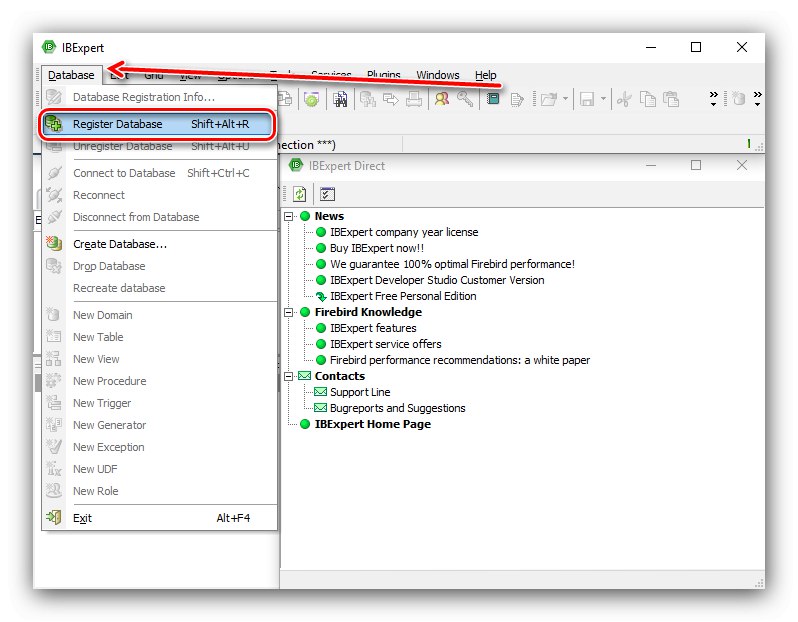
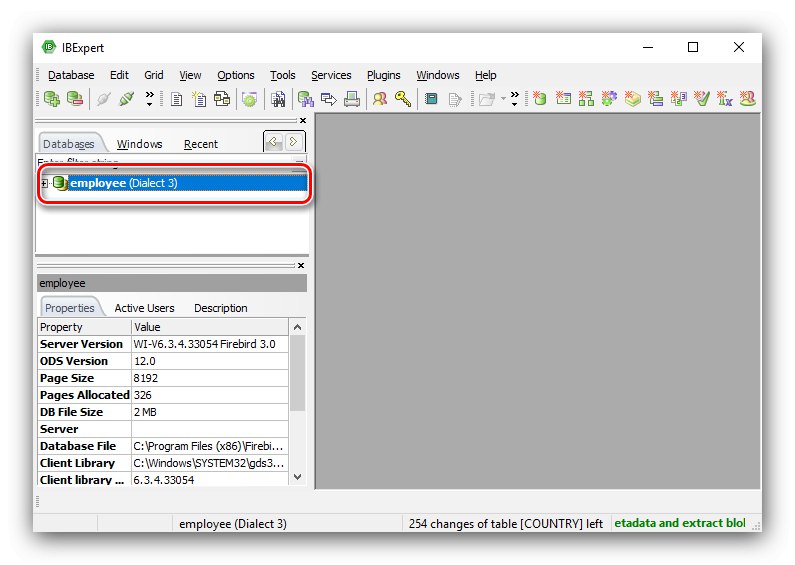
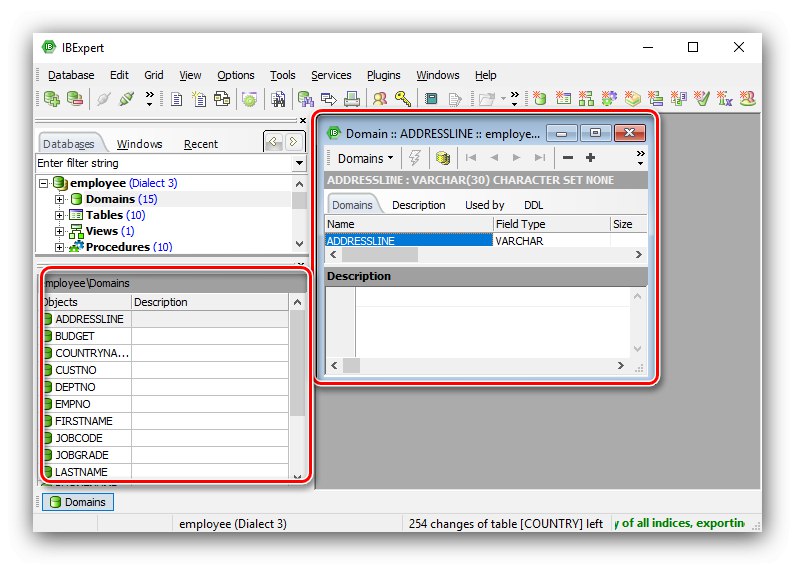
Tato možnost vypadá pro nepřipraveného uživatele obtížně, ale ve skutečnosti není obtížné aplikaci používat, stačí přesně dodržet pokyny.
Metoda 3: Grafické datové adresáře
Pokud se ukáže, že váš soubor FDB není finanční databází pro produkt společnosti Microsoft nebo nepatří na server Firebird, je s největší pravděpodobností takovým dokumentem databáze jednoho z katalogů grafických dat - Extensis Portfolio nebo Art Explosion.Software, který tyto soubory dokáže otevřít, se nazývá Portfolio Browser a dodává se s katalogem Art Explosion. Bohužel, jediným způsobem, jak to získat, je zakoupit specifikovaný katalog, nejsou k dispozici žádné bezplatné ani zkušební verze.
Nyní víte, jaké typy dat se skrývají za příponou FDB a prostřednictvím kterých programů je můžete otevřít.